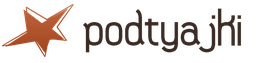Windows 7 бачить всю пам'ять. Чому Windows не бачить всю оперативну пам'ять
Встановлення додаткових модулів оперативної пам'яті (RAM) - найпростіший і найдоступніший спосіб покращити ефективність роботи комп'ютера. Працюючи ПК кожен запущений процес задіяє певну кількість ОЗУ. Модуль є тимчасовим сховищем даних, що забезпечує продуктивність системи. Чим більший обсяг RAM, тим швидше система справляється з поставленими завданнями. Проблеми у цьому вузлі виникають рідко. Якщо Windows не визначає нове обладнання після інсталяції, слід звернути увагу на кілька важливих параметрів системи.
Що необхідно зробити перед покупкою ОЗУ?
Перш ніж вирушити до магазину, необхідно перевірити, який обсяг пам'яті підтримує встановлена операційна система незалежно від версії: Windows XP, 7, 8, 8.1 або 10. Максимальна кількість ОЗУ, яка підтримується 32-розрядною Windows, становить 4 ГБ. Для використання більшого обсягу пам'яті необхідно встановити 64-розрядну систему.
У сучасних комп'ютерах використовують новий стандарт пам'яті DDR4, більш старих версіях - DDR3. Уточніть, який саме тип RAM в ПК, щоб не помилитися з покупкою. Модуль DDR4 в слот для DDR3 фізично не увійде, тому що виїмка на стороні контактів у різних типів пам'яті відрізняється.

Комп'ютер не бачить нової оперативної пам'яті
Ви купили необхідний тип RAM, у вас потрібна операційна система, але комп'ютер не бачить встановлену пам'ять? Передусім перевірте, чи правильно вставлено модуль у слот. Для цього вимкніть комп'ютер, дістаньте планку ОЗП та протріть контакти. Використовуйте тверду гумку або мікрофіброву серветку, змочену у спирті. Тепер вставте планку потрібною стороною у слот. Переконайтеся, що модуль щільно сів у гніздо: ви почуєте легке клацання, коли деталь стане на місце.
Якщо після перевірки правильності встановлення ОЗП, як і раніше, не визначається комп'ютером, потрібно виключити можливі причини:
- помилки у налаштуванні ПЗ;
- проблеми з оперативною пам'яттю;
- несправність чи несумісність материнської плати.
Найпростіше розпочати з перевірки конфігурації комп'ютера, а потім переконатися у справності та сумісності деталей.
Як перевірити налаштування системи?
За замовчуванням у будь-якій операційній системіє певні обмеження обсягу підтримуваної пам'яті залежно від розрядності і версії Windows: «Початкова», «Домашня Базова», «Професійна» тощо. Якщо обсяг ОЗП відповідає підтримуваному системою, але модуль не працює, спробуйте перевірити ще один параметр:
- натисніть клавіші Win+R;
- у вікні, що відкрилося, введіть «msconfig» (без лапок!);
- натисніть "Ок";
- з'явиться вікно Конфігурація системи, перейдіть на вкладку Завантаження;
- увійдіть до «Додаткові параметри» та перевірте, чи не встановлено обмеження у параметрі «Максимум пам'яті»;
- якщо галочка стоїть, зніміть її.
Таке обмеження не ставить система, воно могло бути раніше призначене вручну. Виключивши варіант системних несправностей, варто перевіряти ще раз працездатність вузлів ПК.

Як зрозуміти, чи працює оперативна пам'ять?
Якщо ви додаєте додаткову планку, але комп'ютер її не бачить, спробуйте прибрати старий модуль і запустити комп'ютер тільки з новою деталлю. Якщо ПК не включається взагалі, то ОЗУ не працює, і доведеться звернутися до магазину за заміною.
Якщо комп'ютер увімкнувся, але материнська плата подає більше одного звукового сигналу, після запуску комп'ютер перезавантажується або висне - це також означає проблеми з новою оперативністю.
Якщо з однією планкою комп'ютер працює, а з двома ні, варто унеможливити несумісність двох модулів. Щоб система працювала повноцінно, під час встановлення другого модуля пам'яті повинні збігатися робочі параметри деталей:
- тактова частота (від 800 до 3333 МГц);
- показники таймінгів;
- іноді ємність (встановлюються дві планки по 4 ГБ, дві по 8 ГБ і т.д.).
Вся інформація про обладнання вказується на модулі, але можна перевірити параметри спеціальним ПЗ, наприклад, MemTest86+. Завантажити утиліту можна на офіційному сайті http://www.memtest.org, де є пробна та повна версіїпрограми. Програма не визначає сумісність, проте показує помилки у ОЗП та її основні характеристики. У разі виявлення невідповідності одного модуля іншому за частотою або іншим параметром, доведеться замінити RAM на інший екземпляр.

Можливі неполадки у материнській платі
Трапляється так, що один із слотів на материнській платі, відведений під ОЗУ, виходить з ладу. Це відбувається за механічних пошкоджень. Найчастіше, відремонтувати деталь не вийде - буде потрібно заміна.
Перевірити, чи бачить материнська плата новий модуль, можна в BIOS. У більшості випадків на першому екрані виводиться інформація про встановлене обладнання. Якщо у BIOS даних про всі планки RAM немає, ймовірно, слот несправний. Можна спробувати оновити BIOS або скинути налаштування – на офіційному ресурсі плати завжди можна знайти докладну інструкціюяк правильно це зробити.
Якщо на материнській платі чотири слоти під пам'ять, зазвичай вони виконані у двох кольорах. Якщо раніше ви користувалися одним слотом, другий модуль потрібно вставляти в гніздо такого ж кольору. Інші роз'єми працюють лише при підключенні третього та четвертого модуля пам'яті. Усі подробиці можна дізнатися в інструкції до материнської плати.
Один із запропонованих варіантів вирішення допоможе усунути неполадки з оперативною пам'яттю або, як мінімум, з'ясувати причину проблеми.
RAM пам'ять одна з найважливіших, скажімо так, функціональних деталей на нашому комп'ютері ... Від об'єму пам'яті, що використовується, залежить швидкість роботи нашого комп'ютера, а це визначник зручності проведення часу за компом (і не тільки для тих, які використовують комп'ютер як ігрову машинку)).
У статті розглянемо нюанси для вирішення проблеми, коли віндовс не бачить оперативної пам'яті — що з цим робити, як вирішити питання збільшення оперативної пам'яті безкоштовно, або з малими фінансовими витратами.
Найпростіше рішення, це встановити на материнську плату комп'ютера додаткову (чи нову) плату оперативної пам'яті… проте слід поспішати — можливо, проблема у налаштуваннях комп'ютера.
Але давайте по порядку розберемося з тим коли Windows 7 або Windows 8 не бачать весь оперативний обсяг RAM.
Текст за пунктами:
частина для: 32 бітних версій Windows 7 або Windows 8
Насамперед слід сказати, що подібні проблеми, коли комп'ютер не бачить оперативну RAM пам'ять, як правило викликані або апаратними (механічними) або програмними помилками (налаштуваннями).
У статті розглянуто питання як почистити РАМ пам'ять комп'ютера або ноутбука.
Отже: 32 розрядні версії Windows використовують для роботи всього 4 Гб оперативної пам'яті: тому, якщо у вас досить великий об'єм RAM (більше 4 Гб /див. документацію/), для збільшення швидкості роботи комп'ютера - а це збільшення обсягу РАМ пам'яті, з якою працюватиме система, — потрібно встановити 64-розрядну версію.
Дізнатися версію Windows, яка встановлена на вашому комп'ютері, можна так: пройдіть в розділ «Система» на панелі керування, або клацніть «Мій комп'ютер» і далі правою кнопкою мишки тюкаємо по «Властивості».
На картинці виділені дані про «Розрядність» та обсяг оперативної пам'яті.
На зображенні показано, що ОЗУ (рам) пам'ять системи 6 Гб. та встановлена 64-розрядна версія.
Тобто розумієте, у цьому випадку система використовуватиме пам'ять на повну потужність! А якби була 32 бітна версія, використовувалося б лише 4Гб.
Бачите як просто! якщо у вас встановлена 32 бітна версія, а оперативна пам'ять більше 4, то для того, щоб збільшити пам'ять, що використовується для системної роботи, всього-то потрібно поміняти розрядність вінди.
Скріншот для Віндовс 7: «Властивості системи»

У цьому випадку з сімкою (як на скрині вище), як гадаєте, краще використовувати 64-бітну версію Віндовс!
Однак пам'ятайте, що не тільки розрядність визначає і впливає на об'єм системою пам'яті рам, що використовується (видимий).
якщо Windows має обмеження на максимальний обсяг пам'яті
Як і говорилося вище, вивчіть документацію своєї системи, саме який випуск Windows встановлений на вашому комп'ютері.
Наприклад: ми використовуємо Windows 7 початкова. Її максимально доступний до роботи обсяг оперативної пам'яті — 2Гб, але з 4.
Якщо Windows 7 Домашня Базова в роботі буде використано 8 Гб оперативної ram пам'яті.
Windows 8, в одній із останніх версій, також має обмеження.
Windows 8 - максимальна кількість доступної оперативної рам пам'яті

Windows 7 - максимальна кількість доступної оперативної рам пам'яті

Слід зазначити: оперативна рамка пам'ять виділяється для оптимальної роботи комп'ютера. Наприклад, відеокарти.
Розглянемо той випадок, коли:
материнська плата комп'ютера має обмеження
Якщо ми, наприклад, як говорилося вище, купили додаткову плату оперативної пам'яті, вставили її у відповідний слот материнської плати, але видима пам'ятьзалишається на колишніх значеннях, це означає, що у налаштуваннях материнської плати існують якісь обмеження.
Щоб з'ясувати питання обмежень на використання системою пам'яті, потрібно відкрити BIOS.
як відкрити bios системи
Скористаємося кнопкою «перезавантажити комп'ютер»… клацаємо… як тільки система закриється і приступить до нового завантаження (зазвичай це чорний екран) в цей момент перед самим стартом завантаження системи потрібно натиснути кнопку F2 або Delete – це класичний для більшості варіант входу в БІОС. Якщо щось виходить, вивчіть документи свого ПК.
Як тільки увійдете в BIOS, на екрані будуть відображені параметри, а в тому числі дані про обсяг пам'яті, що використовується. Чудово!
Тепер слід записати (або запам'ятати дані) БІОС і порівняти з тими, що видно в даних «Система».
Якщо ці дані різняться, то почнемо пошуку обмежень у самій системі Віндовс, або розглянемо можливості механічних несправностей.
Можливо так, що і в BIOS не видно відповідності даних пам'яті: тоді, як це не банально, детальніше вивчіть системні дані встановленої на комп'ютері материнської плати.
неправильно встановлено плату пам'яті
Як варіант:
якщо я впевнений, що материнська плата підтримує весь обсяг встановленої пам'яті, але в BIOS дані значно нижчі, то, можливо, я неправильно встановив плату пам'яті!
Просто відключіть комп'ютер і знову перевстановіть плату пам'яті.
1 - можна, для акуратності переустановки, почистити контакти плати пам'яті… хоча, коли плату тільки придбали (він нова), то, можливо, окислилися контакти в слоті материнської плати (спробуйте використовувати інший слот, якщо той існує) якщо додаткового слота немає - почистіть контакти наявного слота, скориставшись твердою гумкою.
2 - переконайтеся, що плата точно і правильно встала в пази!
І повторю знову: докладніше вивчіть документацію до своєї материнки - можливо, що для додавання додаткової плати пам'яті потрібно використовувати конкретний слот!
Як тільки перевірили механічну частину свого "заліза" - знову порівняємо дані BIOS і "Система".
Для тестування оперативної пам'яті можна скористатися вбудованою систему Windowsутилітою для діагностики пам'яті, або сторонньою програмою типу memtest86.
Якщо щось не ясно і залишилися питання, поділіться ними в коментарях...
Всі користувачі персональних пк домагаються збільшити свою оперативну пам'ять. Якщо ви збираєтеся встановити додаткову планку, то це може поміщати ваші плани, так як комп'ютер може просто не побачити її. Так чому ж доступна не вся оперативна пам'ять у різних версіях Windows?
Комп'ютер не побачить оперативної пам'яті з кількох причин. Розрядність системи може відігравати велику роль. Комп'ютер з 32-розрядною операційною системою не побачить більше 3 гб ОЗУ, тому що він так влаштований. Щоб вирішити цю проблему, потрібно встановити 64-розрядну операційну систему.
Може виникнути така ситуація, що система дійсно показує таку кількість оперативної пам'яті, яка повинна бути, але доступна вона в менших обсягах пам'яті. Це пояснюється тим, що пам'ять зарезервована вбудованою відеокартою, але за наявності дискретної проблеми не буде виявлено. Але все ж таки варто переконатися в цьому і перевірити в BIOS включена вона чи ні і скільки пам'яті вона в Наразівикористовує.
Також при виборі такого параметра, як Максимум пам'яті, ви не зможете скористатися їй повною мірою. За допомогою конфігурації системи це можна перевірити.
Ймовірні проблеми
Якщо цей параметр не виявлено, слід оновити BIOS. Є й ймовірність того, що при виробництві материнської плати ця функція не була реалізована. В цьому випадку найкращим варіантомбуде замінити стару версіюна нову, яка підтримуватиме розблокування оперативної пам'яті, щоб використовувати більше, ніж 4 гб.
Застаріле залізо теж може бути на заваді. Материнські плати старого покоління можуть бачити більше, ніж 4 гб.Для цього потрібно подивитися характеристики самої материнської плати та дізнатися про максимальний обсяг пам'яті, яку вона може підтримувати.
Якщо планка нова, можна спробувати встановити оперативну пам'ять у різні роз'єми, це може вирішити проблему. Можливо, перестановка допоможе системі побачити їх.
Якщо ці способи не допомогли вирішити проблему, розглянемо такі варіанти, які можуть допомогти.
Неправильне налаштування BIOS також може бути у всьому виною.
Увімкнути перерозподіл пам'яті

Перевірте BIOS на наявність увімкнення перерозподілу пам'яті в його параметрах. Якщо перерозподілити пам'ять, то для windows її величезний обсяг може стати доступним. Той, хто постачає обладнання, сам вирішує, як обізвати функцію, відповідальну за перерозподіл пам'яті. Вона може мати такі назви як розширення пам'яті, перерозподіл пам'яті або інші схожі назви. Але також виключати і той факт, що така функція, як перерозподіл пам'яті, може бути відсутній у комп'ютера.
Змінити розмір відеоапаратури AGP за допомогою параметрів BIOS
Потрібно дізнатися про виділену пам'ять безпосередньо для відеоапаратури AGP. Система ділиться цією пам'яттю з відеоадаптером, який використовується для відображення текстури та відтворення. Параметри BIOS допоможуть настроїти розмір відеоапаратури. Її розмір зазвичай 32,64,128 або задається автоматично. Потім слід перезавантажити комп'ютер і перевірити обсяг оперативної пам'яті.
Така проблема може виникнути будь-який Windows. Давайте розберемося, чому вся пам'ять на комп'ютері - не доступна.
Розрядність / бітність та редакції Windows можуть мати обмеження
Через розрядність Windows можуть бути проблеми з визначенням усієї оперативної пам'яті. Усі Windows які мають розрядність 32 (x86) не можуть використовувати для роботи більше 3,2ГБ оперативної пам'яті. Тобто, навіть якщо у вас встановлено, наприклад, 8ГБ оперативної пам'яті, Windows 32 битка зможе використовувати тільки 3,2ГБ пам'яті через обмеження. Також деякі редакції операційних систем можуть мати обмеження. Наприклад, Windows 7 домашня базова (home basic) може використовувати лише 4ГБ оперативної пам'яті!
Вимкніть параметр Максимум пам'яті в MSCONFIG
Тут все просто якщо ви намагалися збільшити продуктивність вашого ПК, то могли включити налаштування "Максимум пам'яті". Відключити її просто, йдемо в Панель керування --> Адміністрація --> Конфігурація системи --> вкладка Завантаження --> Додаткові параметри --> приберіть галочку Максимум пам'яті!
Виділення пам'яті на інтегровану відеокарту
У тих, хто має інтегровану відеокарту, оперативна пам'ять може резервуватися під неї. Щоб відключити резервацію пам'яті на інтегровану відеокарту, необхідно зайти в і там вимкнути цю настройку.
Шукайте в Біос такі значення:
- Display Cache Window Size
- Frame Buffer Size
- Int. Gfx Memory Size Select
- Internal Graphic Mode Select
- Internal Graphics Mode Select
- On-Chip Frame Buffer Size
- On-Chip Video Window Size
- Onboard VGA Frame Buffer
- Share Memory Size
- System Share Memory Size
- UMA Frame Buffer Size
- VGA Share Memory Size
- Onboard Video Memory Size
І відключайте резервацію пам'яті - DISABLE, NONE або ставте мінімальне значення, яке є.Якщо ви не знайшли у себе таких значень, то доведеться скористатися гуглом та знайти дані налаштування для свого Біосу/UEFI.
Резервування пам'яті під системні потреби у БІОСі / UEFI
У налаштуваннях БИОСа є різні обмеження використання оперативної пам'яті і часто саме через них Windows бачить всю оперативну пам'ять. Пошукайте в БІОСі / UEFI такі налаштування та змініть їх:
- HPET Mode (якщо така функція) має бути значення 64-bit;
- Memory Hole має бути спроможний Disabled;
- Memory Remapping;
- DRAM Over 4G Remapping;
- H/W DRAM over 4GB Remapping;
- H/W Memory Hole Remapping;
- Hardware Memory Hole;
- Memory Hole Remapping;
- Memory Remap Feature - всі ці значення мають бути в стані Enabled.
Якщо ви не знайшли у себе таких значень, то доведеться скористатися гуглом та знайти дані налаштування для свого Біосу/UEFI. Дуже часто, у цьому випадкудопомагає просто скидання налаштувань БІОС, спробуйте зробити це і ви.
Іноді ці значення не можна знайти через те, що Біос застарів і тоді його не завадило б оновити. Як це зробити я показував у одному з відео.
Які ще можуть бути проблеми із визначенням оперативної пам'яті?
Якщо у вас проблеми з материнською платою або найоперативкою, це може викликати ті ж наслідки, Windows не бачитиме всієї оперативної пам'яті. Щоб виявити проблеми варто зробити діагностику материнки та оперативки.
Іноді допомагає просто перевтикання планок оперативної пам'яті в материнку. Так само допомагає встановлення планок оперативної пам'яті в режим подвійного каналу.
Ті у кого встановлені не оригінальні версії Windows (складання), так само мають проблеми з визначенням всієї оперативної пам'яті. Використовуйте оригінальні дистрибутиви Windows і таких проблем у вас не виникне.
Часто так, що комп'ютер не бачить оперативну пам'ять. Читайте у статті вирішення проблеми.
Одним із популярних способом апгрейду ПК чи ноутбука – це збільшення обсягу ОЗУ. Але часто буває так, що нові планки пам'яті встановлені, а операційна система показує, що пам'яті недостатньо або вона недоступна. У цій статті ми розберемо чому так відбувається і що потрібно зробити, щоб усунути проблему.
Що робити, якщо комп'ютер ноутбук не бачить оперативну пам'ять?
Якщо ви відкриваєте властивості свого комп'ютера і замість встановлених, наприклад, 8 Гб, система бачить лише 4 Гб, тоді варто докладно розібратися в чому полягає проблема. Отже, що робити, якщо комп'ютер ноутбук не бачить оперативну пам'ять? Причини та поради:
Вивчіть розрядність ОС:

- Відкрийте властивості системи та перегляньте її розрядність.
- 32-бітна система має обмеження 4 Гб, і навіть якщо ви встановите 8 Гб або 16 Гб, ПК все одно їх не побачить.
- Наразі фахівці з IT-технологій можуть оминути цю проблему, але це складно і не завжди спрацьовує.
- У результаті доведеться змиритися з тим, що доступно або виконати перевстановлення ОС на 64-розрядну.
Показники межі RAM для Windows:

- Усі версії ОС Віндовс мають свій гранично допустимий ліміт ОЗП, з яким система може нормально функціонувати.
- Якщо ви встановите більше оперативної пам'яті, то система не буде її бачити і навіть може «глючити».
Обмеження плати-материнки:

- Будь-яка материнка може приймати лише певну кількість гігабайт ОЗУ.
- Техніка, яка була випущена 5 років тому і раніше, вважається застарілими моделями і здатна побачити лише 4 Гб пам'яті. Нові моделі - 16 Гб, і зараз випускаються суперсучасні моделі, які спокійно функціонують з 32 Гб і більше.
- Подивитися можливості свого ПК можна на офіційному ресурсі виробника.
- Зверніть увагу і на частоту, яку підтримує блок материнки.
Перевірте наявність обмежувальних здібностей під час завантаження ОС:

- Такі обмеження можуть бути в будь-якій операційній системі і вони встановлюються на її завантаження. Через це частина ОС може бути недоступною.
- Щоб перевірити ці обмеження, одночасно натисніть на "Win" + "R". У рядку, що з'явився, наберіть "msconfig". і "Додаткові параметри".
- У новому вікні заберіть відмітку з квадратика "Максимум пам'яті".
- Потім натисніть «Окей»та перезавантажте ПК.
Перевірте працездатність ОЗП:
- Якщо ОЗУ втратило свою нормальну функціональність, комп'ютер не бачить доступний обсяг оперативної пам'яті.
- Спочатку вимкніть техніку з мережі. Дістаньте планки.
- Їх можна почергово перевірити, наприклад, на іншому пристрої — ноутбуці чи комп'ютері або на цьому ж комп'ютері, на якому вони були встановлені. По черзі вставляйте кожен блок оперативної пам'яті в той самий порт і перевіряйте, бачить ПК його чи ні.
Переставте блоки оперативної пам'яті:
- Якщо на вашому ПК двоканальний режим функціонування блоків RAM, потрібно використовувати ОЗУ одного і того ж бренду, однаковий об'єм і модель.
- Допустимо також використовувати різні бренди, але ви повинні змінювати роз'єми, експериментуючи з ними: підключіть блоки та подивіться на послідовність, в якій ваш ПК бачить RAM.
Оновіть Біос:

- Найчастіше нова встановлена версія БІОС допомагає вирішити всі проблеми.
- Тому зверніть увагу на те, яка версія Біос використовується саме на вашому ПК.
- Це можна зробити, коли комп'ютер увімкнено. Але дані з'являються буквально на кілька секунд. Тому, коли комп'ютер увімкнено, натисніть клавішу "Pause/Break", та детально вивчіть інформацію.
Зробіть скидання налаштувань БІОС:
- Коли комп'ютер не бачить потрібний обсяг пам'яті, зробіть скидання налаштувань БІОС до початкових.
- Натисніть на вкладку «Exit»у БІОС. З'явиться вікно, в якому натисніть .
- Можна дістати батарею живлення на материнці на кілька секунд, а потім поставити на місце. Це також вирішить проблему.
Очистіть планки та порти оперативної пам'яті від пилу:
- Спочатку вимкніть комп'ютер від мережі.
- Витягніть процесор з роз'єму, а потім приберіть пил і бруд.
- Також перевірте чи ножки на місці, чи не погнулися вони. Це також може бути причиною проблеми.
Якщо впоратися з проблемою самостійно не вийшло, зверніться до сервісного центру, до фахівців з IT-технологій.